Программа для скачивания видео с youtube
Многие узкоспециализированные программы выполняют поставленные перед ними задачи лучше, чем пакеты с огромным функционалом. Но, если пользоваться подобными программами, в систему будет необходимо инсталлировать не один десяток приложений, что впоследствии приведёт к перегрузке операционной системы.
В связи с этим, неопытные пользователи в основном производят установку универсальных пакетов. Одним из них является FreeStudioManager. Здесь совмещены программы для работы с файлами мультимедиа. В её наборе имеется и программа для скачивания видео с Youtube, и инструменты для работы с аудио-видео материалами, и даже для работы с телефона.
Произвести скачку данного софта можно с сайта производителя. Платить за неё не придется, поскольку программа является бесплатной.
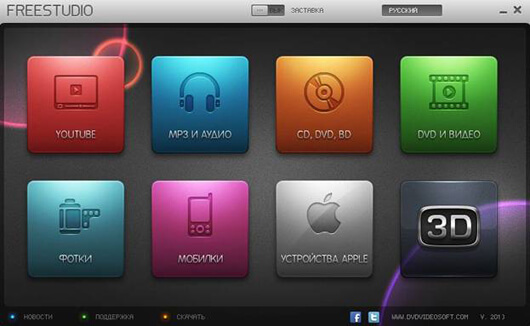
По завершению процесса установки вы сразу же увидите красочное, приятное для восприятия глазами, анимированное меню. При наведении курсора на любой из значков, издается «щелчок». Идея создания программы воплощена достаточно хорошо. Все продумано, да и в процессе работы с ней проблем и «глюков» замечено не было.
Она содержит в себе утилиты разного назначения, которые пригодятся при работе с файлами разного типа, например, когда необходимо скачать видео через Youtube. Так же, программа умеет общаться с мобильными телефонами, и устройствами компании Apple. Давайте рассмотрим, с чем же умеет она работать.
Youtube
Здесь вы можете найти и скачать с самого популярного в мире видео хостинга все, что вас интересует.
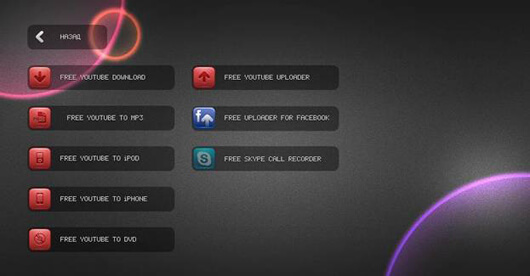
Для того, чтобы скачать видео, необходимо скопировать ссылку страницы, которая содержит этот файл.
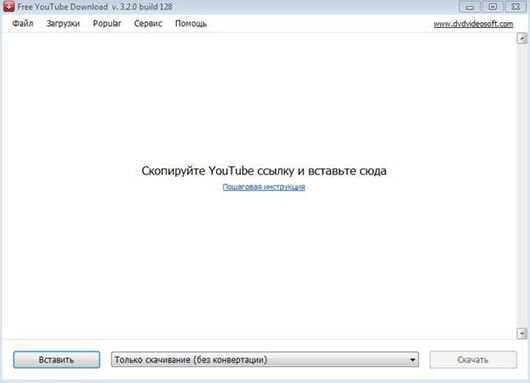
После того, как ссылка скопирована, необходимо её вставить. Нажимаем на кнопку «Вставить», после чего, вы увидите следующее (название, его формат, и качество соответственно будут отличаться от показанных на скриншоте).
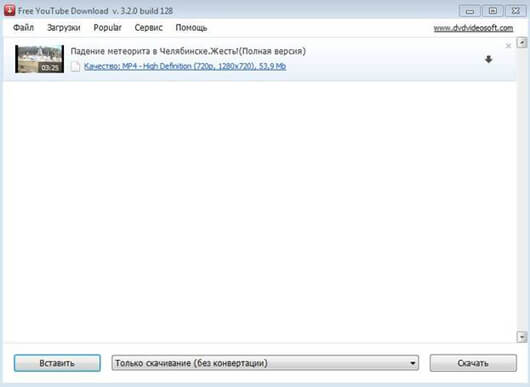
После чего кликаем на кнопку «Скачать». Выбор каталога для сохранения производится автоматически. Следует заметить, что программ для скачивания видео с Youtube достаточно немало, но мы рекомендуем именно эту.
Для того, чтобы произвести загрузку того или иного видео на страницу в Facebook или же на Youtube, имеется отдельный инструмент.
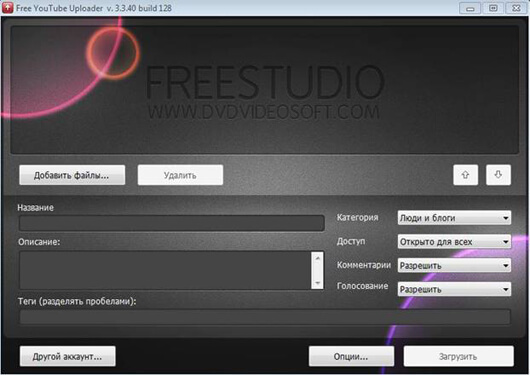
Перед загрузкой необходимо пройти авторизацию. Для этого нажимаем на кнопку «Другой аккаунт…», и вводим свои данные с сайта – приемника. После успешной авторизации можно начать закачку файлов мультимедийного контента, для этого нажимаем на кнопку «Добавить файл», ищем нужный нам файл, и нажимаем кнопку «Добавить». Есть возможность добавить к загружаемому файлу теги, или же описание. После выполнения всех требуемых операций, нажимаем на кнопку «Загрузить».
Для переделывания видео в аудио, достаточно произвести копирование ссылки в меню «Free Youtube to MP3». Разница скачивания в том, что в данном случае можно указать параметры качества звука.
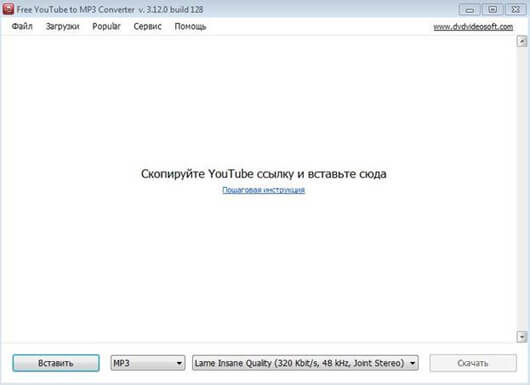
Данное меню так же позволяет произвести конвертирование аудио и видео для устройств компании Apple.
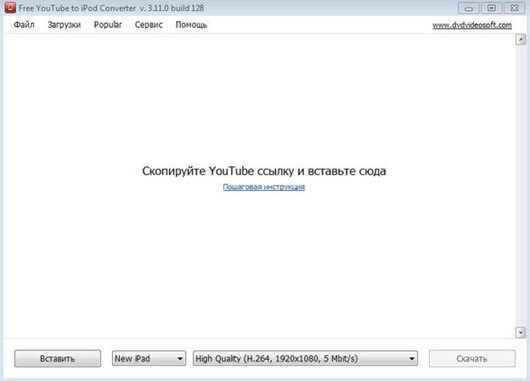
Как вы можете увидеть на рисунке, сложностей при конвертации нет никаких. Все что требуется, это скопировать ссылку на видео, и нажать кнопку «Вставить», произвести выбор модели (в нашем случае, необходимо выбрать iPad), выбрать желаемое качество, и нажать кнопку «Скачать». После чего начнется одновременное скачивание и конвертация файла в необходимый формат.
MP3 и Audio
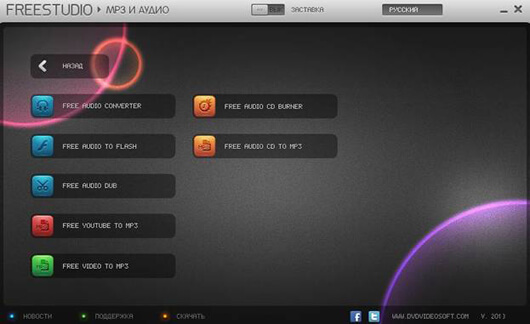
Этот пункт меню включает в себя всё необходимое для выполнения обработки аудио, то есть: копирование с дисков, обрезка музыкальных композиций, или же конвертирование.
CD, DVD, BD
Из названия подменю можно понять, что в этом подразделе содержаться все инструменты для работы с дисковыми носителями.
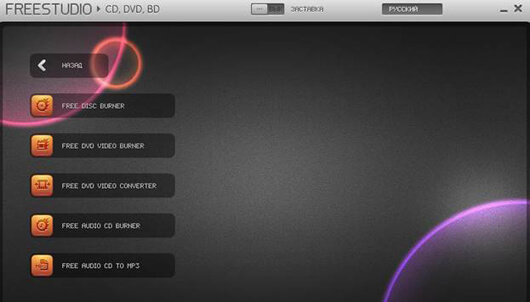
DVD и видео
Здесь имеются самые разнообразные механизмы для работы с видео файлами.
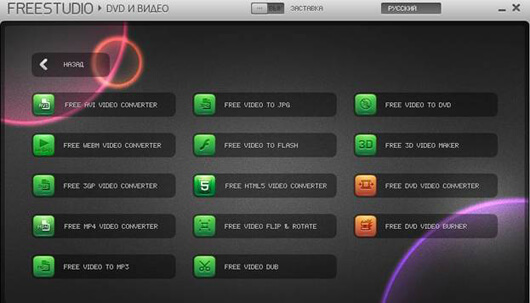
Фотки
Здесь для вас собрано множество инструментов, которые дадут возможность заняться обработкой изображений.
Мобилки
Данное меню имеет инструментарий для конвертации видео файлов под различные устройства, например мобильных телефонов, или е игровых приставок.
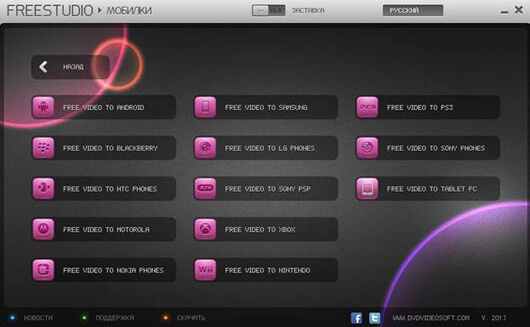
Устройства Apple
Подменю предложит вам утилиты, дающие возможность обработать аудио и видео файлы для iPhone, iPad, и iPod.
3D
Тут имеются механизмы для создания 3х мерных фотографий и фильмов. Стоит заметить, что для последующего просмотра вам понадобятся 3D очки.
Что мы выяснили? Данного программного пакета более чем достаточно для удобной работы с мультимедиа-контентом. Интерфейс элементарен, и приятен на вид, плюс имеется поддержка множества языковых настроек.
Дата добавления: 2013-08-05 13:16:38
Просмотров: 3325

|
Как настроить шрифты и текстовые стили в AutoCAD?
|

|
Как работать с внешними ссылками (Xref) в AutoCAD?
|

|
Как нарисовать линии в AutoCAD?
|

|
Как работать с архитектурными объектами в AutoCAD Architecture?
|

|
Как использовать инструменты редактирования 3D-моделей в AutoCAD?
|

|
Как сделать себя администратором в windows 7
|

|
Как взломать игру через Артмани
|

|
Как сделать прозрачность в Paint
|

|
Как в Автокаде сделать белый фон?
|

|
Как прошить телефон Nokia 5230
|
"IT-Articles.ru" © 2013-2025. Статьи про IT